Grabamos videos en línea para mostrar nuestras experiencias de pantalla en Internet. Mientras nos encontramos en medio de la pospandemia, elegir compartir nuestro tiempo frente a la pantalla con frecuencia supera todo lo que nos queda. El grabador de pantalla web se superpone a nuestras vidas, definiendo el tipo de contenido que consumimos, cómo trabajamos con un equipo y cómo han impactado negocios y empresas.
Hay una gran mayoría de personas que vemos desahogarse por la necesidad de una grabadora de video en línea, para iniciar descargas y guiones fáciles. Las plataformas de redes sociales han entrado en una tormenta a medida que los desarrolladores trabajan para atender la urgencia de una grabadora de video web disponible en Internet.
La mejor manera de grabar videos desde un sitio web
Wondershare Filmora es el mejor software de grabación de video que es de fácil acceso y se puede usar para varios propósitos de grabación de pantalla. Filmora tiene una interfaz de captura de ojos que ofrece una gran cantidad de herramientas de texto, registros de audio, ingeniosos efectos y filtros junto con funciones de edición y corte de video.
¿Por qué debería grabar desde un sitio web de grabación de pantalla? Por esta preocupación, hemos avanzado una lista de algunos sitios web de grabación de pantalla más útiles para aprovechar sus transmisiones en línea. Si necesita capturar la pantalla de su PC y luego grabar en línea desde un poderoso sitio web de grabación de pantalla que le permite configurar una sesión de transmisión de pantalla fácil en pasos simples, estamos aquí para guiarlo.
Puedes grabar tu pantalla usando Filmora tanto en Mac como en PC. Descarga la aplicación e instálala para realizar los trámites. Finalmente, inicia Filmora en tu computadora.
Paso 1:Seleccione las opciones apropiadas en el sistema de configuración. La interfaz de usuario de Filmora le proporcionará la ventana de la grabadora de pantalla que aparece en la pantalla, para que pueda ajustar la configuración para su próxima sesión de transmisión de pantalla. Para hacerlo, navegue por el botón Grabar y haga clic en Grabar pantalla de PC para iniciar el registro.
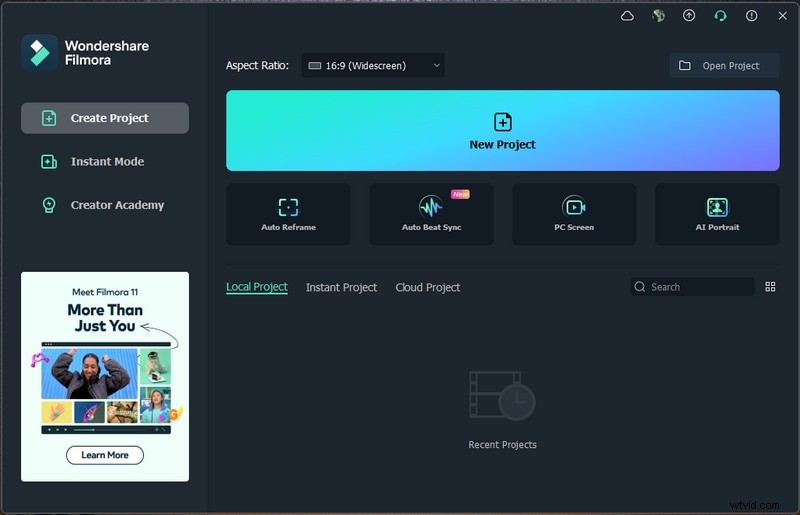
Paso 2. Hay un botón rectangular en el lado izquierdo de la ventana de la grabadora de pantalla que te permite elegir qué área de la pantalla grabarás. Puede seleccionar entre las opciones Pantalla completa, Personalizada y ventana de destino.
Paso 3. Si va a grabar el audio de su PC desde un dispositivo de micrófono o un sistema de audio en la computadora, active los íconos
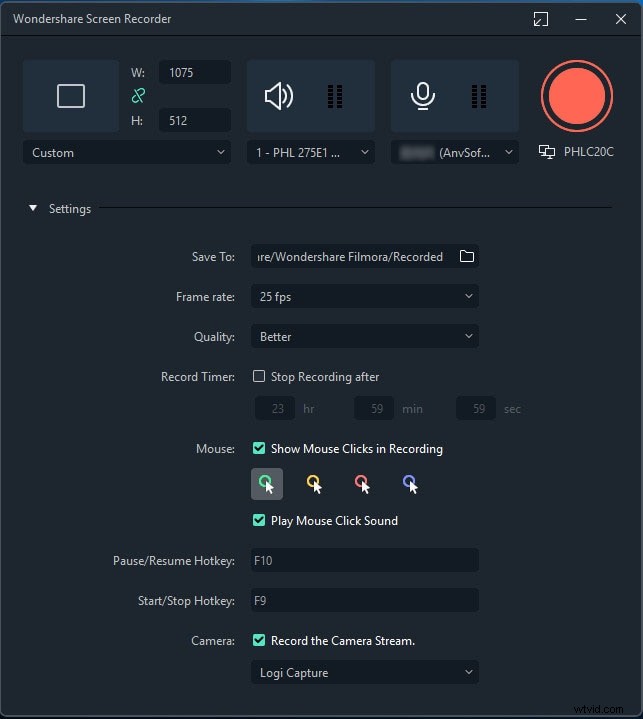
Paso 4. Para hacer los ajustes necesarios, haga clic en la configuración, la velocidad de fotogramas de calidad y el temporizador están configurados en un valor más bajo de forma predeterminada. Siempre puede modificar eso de acuerdo con sus requisitos.
Paso 5. Después de configurar los límites de su elección, presione el botón REC. Filmora comenzará a grabar después de una cuenta regresiva hasta las 3.
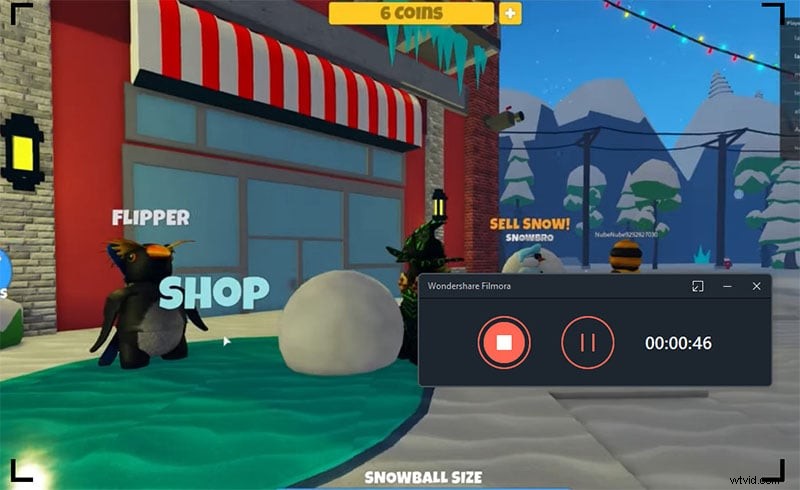
¿Por qué realmente debería usar un sitio web para grabaciones de video? Son de fácil acceso y sin mucha ciencia. Algunas de las mejores grabadoras de video web que se pueden usar como una extensión de Chrome se proporcionan en la guía.
Otros grabadores de video web populares
1. Screencastificar
Screencastify es una aplicación robusta que permite a los maestros organizar eventos importantes en línea, lo que ayuda a ahorrar el máximo de tiempo y facilita el proceso de aprendizaje. Puede grabar clips de la aplicación en su dispositivo y luego reproducirlos o compartirlos entre otros. Cuenta con varios kits de herramientas que se adaptan tanto a estudiantes como a profesores, mejorando el proceso de aprendizaje.
Crea, edita y comparte videos en segundos desde Screencastify, con la mejor grabadora de video web. Screencastify es la extensión más confiable de Chrome, involucrando comunidades de grabadores de video. Una vez que descarga Screencastify, pasa por un proceso de configuración prolongado que luego agrega valor a su experiencia de grabación web. Puede agregar subtítulos a su metraje después de grabarlos en la aplicación. Ya sea una fiesta en casa, una reunión humilde o una llamada de Zoom a la familia.
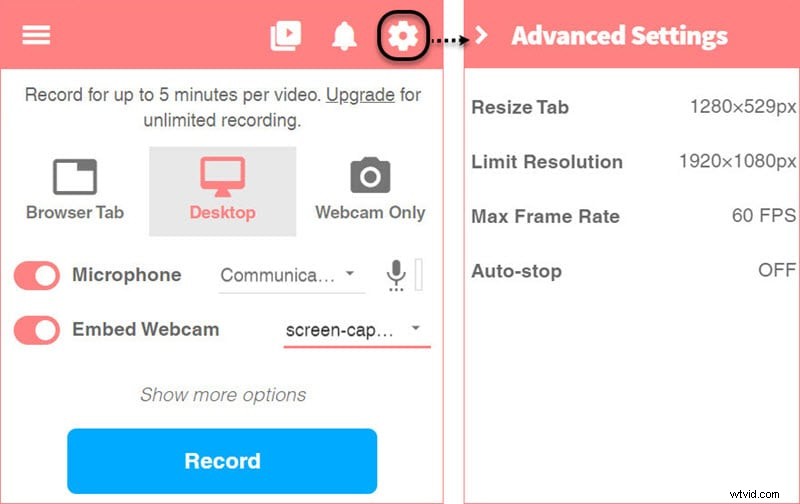
Características
-
Cree asignaciones mientras graba la pantalla de su escritorio y en varios dispositivos a la vez.
-
Esta extensión funciona con Google Chrome, por lo que puede registrar todas las actividades en línea, con un Google Drive integrado.
-
Muestre preguntas interactivas para verificar la comprensión del espectador.
-
Supervisa la participación ya que la "Página de visualización" revela cómo los usuarios participan en cada una de las grabaciones.
-
La interfaz es compatible con un sistema de seguridad seguro y sencillo.
-
Agregue cuestionarios interactivos al video editado final.
2. Grabador de vídeo de pantalla Nimbus
Nimbus se almacena con una función de editor que cambia el fondo y colorea el texto para convertir tu imagen simple en tonos de colores alegres y recuerdos. Como la mayoría de los grabadores de pantalla vienen en forma de aplicaciones de escritorio, con Nimbus, otro sitio web de grabación de video, puede grabar una sección de toda su pantalla de forma selectiva. Inicialmente, los usuarios pueden cargar la grabación en las notas de Nimbus, Google Drive o Dropbox.
Puede suponer que la grabadora de video de pantalla Nimbus carece de características y funcionalidades, solo porque funciona en el navegador. Pero esta aplicación está completamente integrada. Este complemento puede ser muy beneficioso de diversas maneras, ya que permite a los usuarios tomar capturas de pantalla y grabar videos de alta calidad y guardarlos directamente en la unidad. Con Nimbus, los usuarios pueden configurar nuevos accesos directos en el teclado para facilitar el mecanismo de grabación.
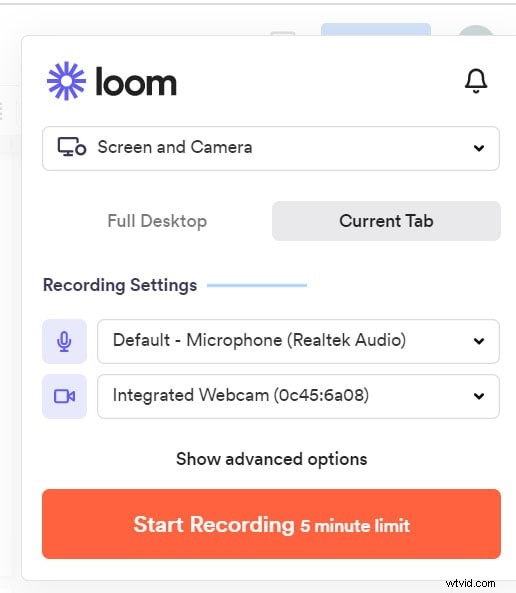
Características
-
Grabe en pantalla el sitio web o cualquier video en cualquier tamaño de pantalla con la increíble grabadora de video de pantalla Nimbus
-
Screencast desde su pantalla o cámara web usando la función de cámara web y la grabadora de screencast a través de Chrome, Firefox, Opera, etc.
-
Recortar, cambiar el tamaño y recortar screencast
-
Convierte videos grabados a GIF y mp4
-
Agregue marcas de agua, gráficos y notas de texto al metraje.
-
Publique capturas de pantalla de página completa en YouTube con Nimbus premium.
-
Función de desenfoque para seccionar información confidencial
-
Admite el desplazamiento y la edición mientras captura registros continuos de sitios web.
3. Screencast-O-Matic
Screencast-O-Matic le permite grabar sitios web directamente. También está equipado con funciones de edición avanzadas. Esta aplicación tiene como objetivo ayudar a las instituciones educativas y los lugares de trabajo a crear y grabar videos de sitios web. La aplicación basada en la nube es más adecuada para educadores, académicos, profesionales del trabajo dentro de aulas virtuales de aprendizaje combinado o espacios de trabajo para mejorar los objetivos educativos y de aprendizaje.
Screencast-O-Matic es muy adecuado para ayudar a los entornos de trabajo fuera de línea en la creación de equipos, la incorporación, como ventas, propuestas de lanzamiento, marketing para grabar y coordinar proyectos basados en video. Otra característica única de Screencast-O-Matic es que hay una opción de copia de seguridad para recuperar cualquier archivo perdido. En el caso de una empresa nueva, ya sea una pyme o una mipyme, esta aplicación es de uso sostenible para los propietarios, ya que permite tutoriales que promocionan cualquier producto que subsidia su viaje a una marca.
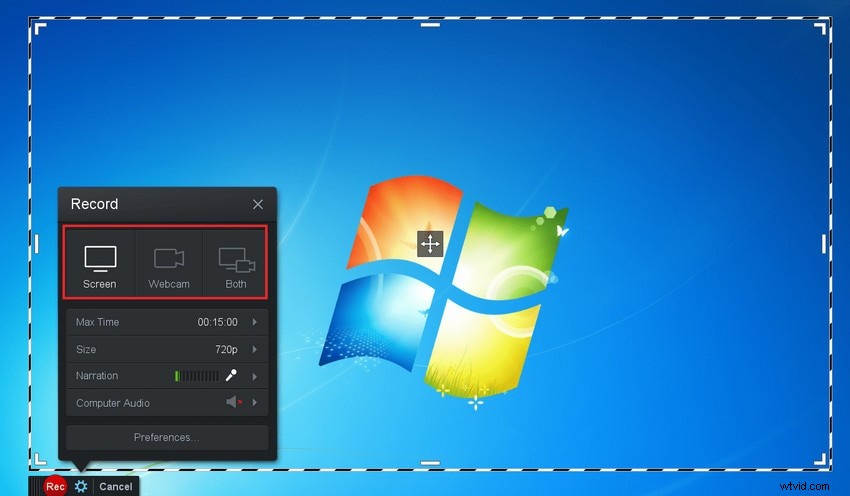
Características
-
Screencast-O-Matic Stock Library presenta el descubrimiento de grabación de video e imágenes para mejorar la transmisión de pantalla.
-
Las herramientas de administración de videos colaborativos comparten y protegen su contenido.
-
Importa narraciones y audios internos
-
Agregue texto de estilo, notas de texto, imágenes prediseñadas, formas e imágenes.
-
Edite videos de reuniones en Zoom. Google Meet, Equipo MS, WebEx.
-
Efecto y animación con numerosos filtros.
-
Crea subtítulos con Speech to Text.
4. Telar
Loom se destaca distintivamente de los sitios web de grabación de video por su herramienta de mensajería ejecutiva que lo ayuda a compartir textos al compartir imágenes. Graba toda la pantalla total o parcialmente para Chrome, Mac, Windows, iOS y Android. Loom es el sitio web de grabador de pantalla líder entre los sitios web de comunicación para el trabajo asíncrono. Diseñado para simplificar el proceso de grabación de video con herramientas de grabación rápidas e interactivas.
La grabación de video es la nueva característica para la incorporación de nuevos empleados, la discusión de problemas comerciales, la creación de redes y la resolución de problemas. Al cerrar la brecha entre la comunicación y la grabadora de video web, Loom ha superado en número a una suscripción de más de 10000 descargas. Loom es excelente para abordar el trabajo universitario y la conectividad comercial. La versión gratuita es muy accesible y asequible.
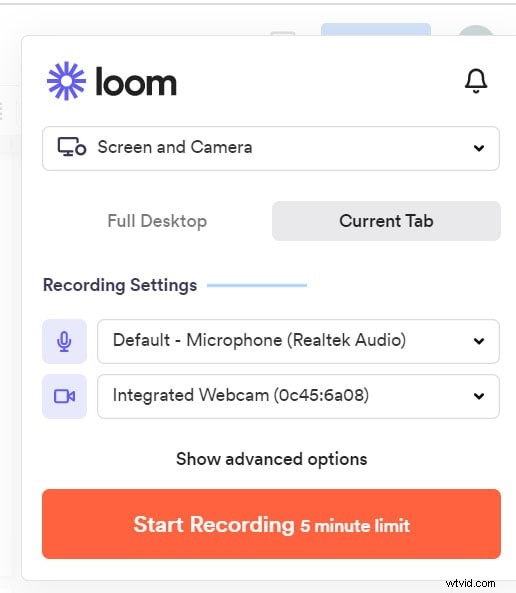
Características
-
Grabación rápida de cualquier aplicación específica con o sin cámara web.
-
Edite fácilmente los videos agregando llamadas a la acción y miniaturas.
-
Permite compartir su pantalla inmediatamente en otros sitios web.
-
Agregue la configuración de una técnica de privacidad personalizada para garantizar que la información esté segura
-
Útil para incrustar, cargar o descargar archivos en sitios web.
-
Registra problemas técnicos y errores del equipo de control de calidad.
-
Complemento de Chrome para grabaciones sencillas.
5. Vidyard
La extensión de Chrome gratuita de Vidyard prevalece en la grabación fácil tanto para Windows como para Mac. Las grabaciones son de calidad HD y no restringen marcas de agua. Automáticamente le permite alojar y compartir videos en varias plataformas. Es más adecuado para propósitos de grabación de larga duración, ya sea para una grabación de películas de la web o de videojuegos. El editor de video incorporado oscurece cualquier filtro que se encuentre junto al fondo.
Puede cargar el video completo directamente en YouTube, Google Drive, WebEx o Dropbox sin problemas. El grabador de pantalla Vidyard es otro sitio web que está emergiendo y trabajando para mejorar su interfaz. Sin embargo, si desea diseñar y editar videos, deberá actualizar a la versión paga, que es muy asequible, aunque hay una prueba gratuita. Vidyard es bueno para producir tutoriales, chats en vivo, transmisión, demostraciones, etc.
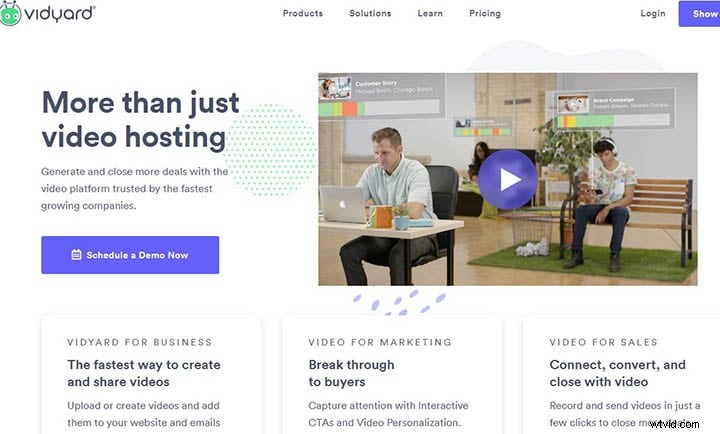
Características
-
Reciba notificaciones del número de relojes
-
Cargue un video existente o grabe un nuevo sitio web
-
Inserte el video en un sitio web, súbalo a YouTube o envíelo por correo electrónico.
-
Análisis detallado del espectador con software equipado con IA
-
Soporte de grabación de video definitivo sin límite de ancho de banda
-
Intercambio masivo de archivos sin fallas
Conclusión
Los grabadores de pantalla web se destacan en la grabación, edición y anotación de video de la pantalla de su dispositivo. Los sitios web de grabación de pantalla en línea ayudan a personalizar logotipos, insertar notas de texto y cambiar el fondo de las grabadoras. Después de la pandemia en la que Internet ha dado forma a nuestro mundo de interacción, los sitios web de grabación web son un excelente medio de revisión de productos, captura de errores, grabaciones de pantalla masivas y cargas continuas.
